استفاده از این برنامه در ویندوز 7 و 8 هم همانند ویندوز 10 می باشد و تغییراتی در تنظیمات ندارد .
چگونه به صورت خودکار به ویندوز 10 وارد شوید
ساده ترین راه برای ورود به سیستم عامل بدون وارد کردن رمز عبور استفاده از نرم افزار رایگان Autologon می باشد . ابتدا برنامه را از این وب سایت دانلود و نصب کنید .

کار با نرم افزار بسیار ساده است. در پنجره اصلی، نام کاربری، نام دامنه(نام کامپیوتر را وارد کنید) و رمز عبور خود را وارد کنید. پس از آن، روی دکمه "فعال کردن" کلیک کنید.

به محض اینکه روی دکمه «فعال» کلیک میکنید، ورود به سیستم فعال خواهد شد و شما یک پیام دریافت خواهید کرد .

حالا اگر یک حساب کاربری داشته باشید بدون وارد کردن رمز عبور به صورت اتوماتیک وارد حساب کاربریتان می شوید . اگر چند حساب کاربری داشته باشید کافیست بر روی حساب کاربری مورد نظرتان فقط کلیک کنید تا بدون وارد کردن رمز login کنید .

برای غیر فعال کردن این قابلیت برنامه را اجرا کرده مرحله اول را تکرار کرده اینبار بر روی کلید “Disable” کلیک کنید .
وارد شدن به ویندوز بدون استفاده از نرم افزار از طریق رجیستری
اگر شما نمی خواهید از نرم افزار استفاده کنید، می توانید از رجیستری ویندوز برای رسیدن به همان نتیجه استفاده کنید. تنها مشکل نرم افزار این است که رمز عبور شما در متن ساده ذخیره می شود. هر شخصی که دسترسی به رایانه شما دارد می تواند رمز عبور را بدون هیچ مشکلی پیدا می کند.
بر روی منوی استارت کلیک کرده و دستور regedit را تایپ و بر روی کلید اینتر کلیک کنید .

در این مرحله به مسیر زیر بروید. اگر از ویندوز 10 با Creators update استفاده می کنید، مسیر زیر را در نوار آدرس کپی کرده و Enter را فشار دهید.
HKEY_LOCALMACHINESOFTWAREMicrosoftWindows NTCurrentVersionWinlogon

مقدار "AutoAdminLogon" را در پانل سمت راست پیدا کنید و روی آن دوبار کلیک کنید. در پنجره Edit String مقدار اطلاعات را از 0 به 1 تغییر دهید و دکمه «OK» را برای ذخیره تغییرات کلیک کنید.

ابتدا فایل “DefaultUserName,” را پیدا کنید . مقدار value را "DefaultUserName" یا همان نام کاربری خودتان قرار داده و دکمه "OK" را فشار دهید تا تغییرات را ذخیره کند.

اینبار فایل “DefaultDomainName,” را باز کرده و نام کامپیوتر خودتان را در کادر مشخص شده وارد کرده و دکمه "OK" را فشار دهید تا تغییرات را ذخیره کند.

در این مرحله کلیک راست کرده و به ترتیب گزینه های “New -> String Value.” را انتخاب کنید .

نام فایل را برابر با “DefaultPassword.”قرار بدهید

بر روی فایل ایجاد شده دابل کلیک کنید تا اجرا شود . در پنجره Edit Value، رمز ورود حساب کاربری خود را در قسمت Value Data وارد کنید و دکمه «OK» را برای ذخیره تغییرات کلیک کنید.

سیستم را یکبار ریست کنید ، مشاهده می کنید که بدون وارد کردن رمز عبور به ویندوز وارد می شوید .




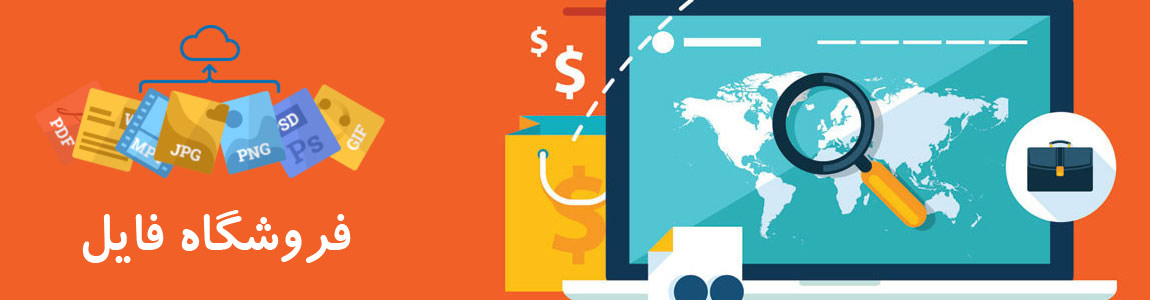

 دانلود فتوشاپ 2018
دانلود فتوشاپ 2018 دانلود «گزیده اشعار شهریار»
دانلود «گزیده اشعار شهریار» دانلود «شازده کوچولو» اثر «آنتوان دوسنت اگزوپری»
دانلود «شازده کوچولو» اثر «آنتوان دوسنت اگزوپری» دانلود کتاب«بینوایان» اثر ویکتورهوگو
دانلود کتاب«بینوایان» اثر ویکتورهوگو دانلود رایگان کتاب «ملت عشق» اثر «الیف شافاک»
دانلود رایگان کتاب «ملت عشق» اثر «الیف شافاک» دانلود کتاب لیلی و مجنون
دانلود کتاب لیلی و مجنون دانلود نسخه اورجینال ویندوز Microsoft Windows 10 Enterprise Build 10240
دانلود نسخه اورجینال ویندوز Microsoft Windows 10 Enterprise Build 10240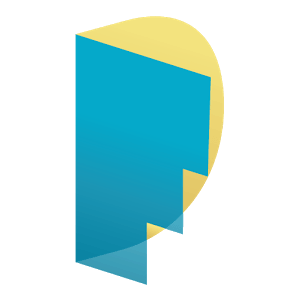 دانلود Fastdic – Persian Dictionary 2.5.5 برنامه دیکشنری فارسی و انگلیسی اندروید
دانلود Fastdic – Persian Dictionary 2.5.5 برنامه دیکشنری فارسی و انگلیسی اندروید آموزش طراحی کارت ویزیت PANA
آموزش طراحی کارت ویزیت PANA

